
看了烈陽問路的分享,星河也來去摸索了一下,發現中間有些小小的眉角…
所以,星河就來分享自己小小的經驗,及相關詳細設定步驟,給還在摸索的大家參考一下!
先在Google搜尋引擎這裡,打上【search console】,如下圖 🔻

按下Enter後,即會出現一大堆的相關資訊
星河是點選圖中紅框內的連結 🔻
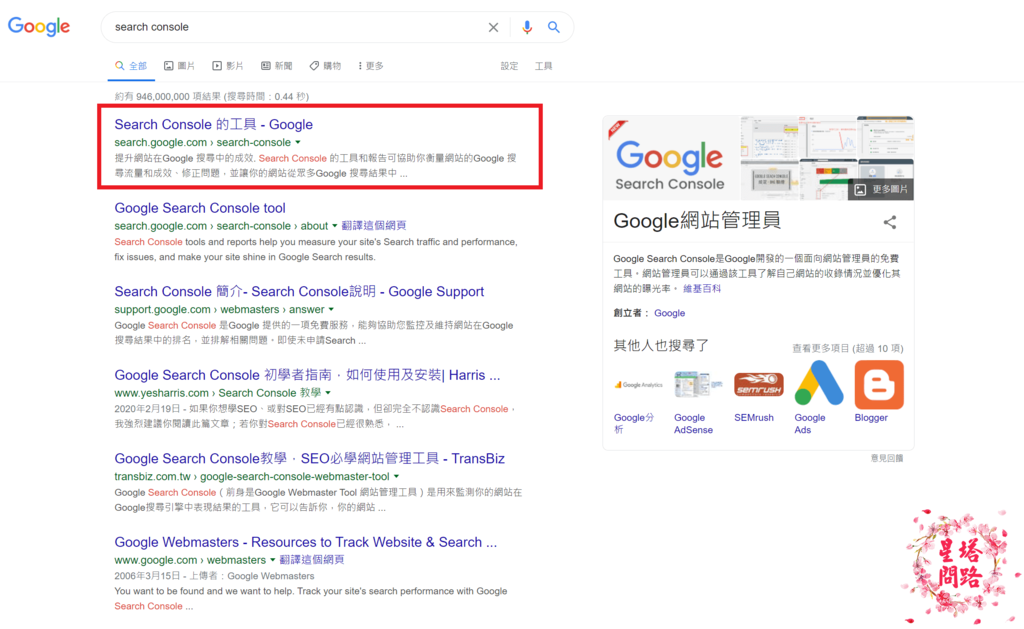
後續進入到Google Search Console的畫面,點選圖中紅框的【立即開始】🔻
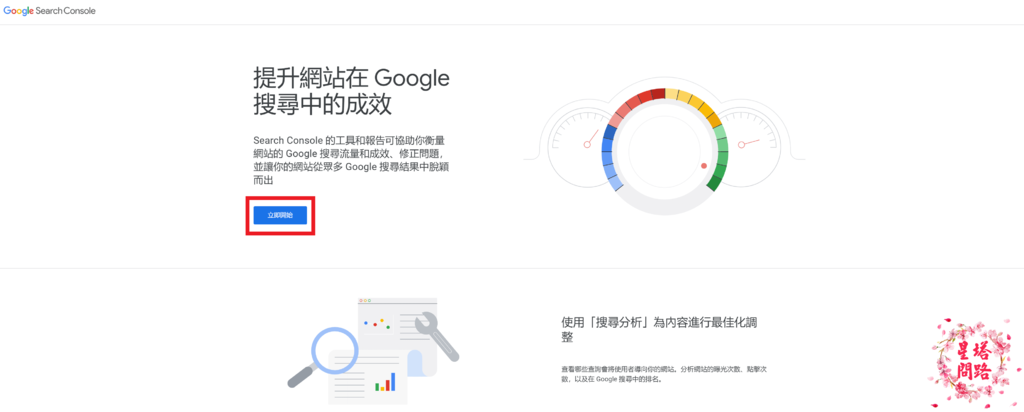
如果還沒有登入Google帳號的,會跳出登入畫面,如下圖 🔻
請輸入自己的帳號密碼後,即會進入到Google Search Console的設定畫面!

進入到Google Search Console的畫面時,因我們第一次設定,會直接跳出設定畫面 🔻
我們要選擇右邊的【網址前置字元】,輸入我們的部落格網址

以星河自已的為例,會輸入這串 ![]() 【https://starriver0616.pixnet.net】
【https://starriver0616.pixnet.net】
輸入完畢後,Google會開始驗證及檢查這是否屬於自己的網址
一定會有人詢問,如果多了/blog,這個可以嗎?
答案是:可以的
之後星河會再說明,有/blog,跟沒有的差異點在哪裡…
接下來,就跟著Google的驗證,跑一遍吧…
Google檢查完了之後,會出現以下【驗證所有權】的畫面 🔻
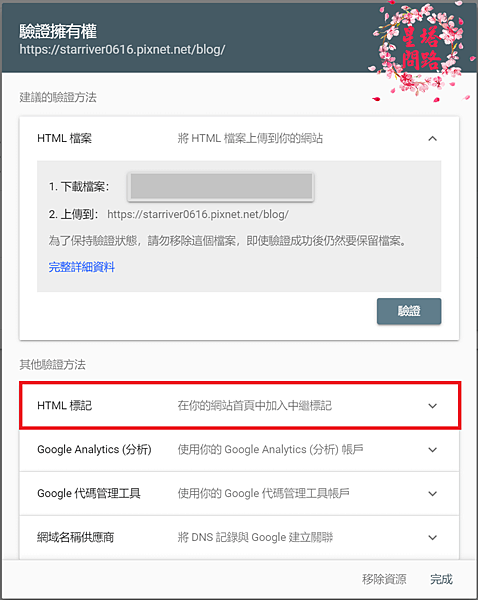
那痞客邦是用【HTML標記】進行驗證的,所以我們就要點選紅框,將資訊展開!

展開後,我們可以發現,第一步驟有一段解釋,那基本上是要複製這段程式碼…
但是,痞客邦的設定,很人性化,所以不用複製整段,
只要複製 【Content】等於及兩個小白兔("")中間的程式碼即可…
範例:Content="這段文字複製起來"
複製後,Google的這個頁面先不要關掉唷!
讓我們先回到痞客邦的部落格後台繼續進行設定吧!
回到部落格後台後,請依照圖中步驟進行點選!🔻

第一步:點選後台的【設定管理】
第二步:設定管理中,請點選【網域設定】
第三步:將剛剛在Google Search Console的Content裡,那段程式碼貼上去
第四步:別忘記最重要的一步,就是拉到最底下,按下【儲存】,沒按儲存一切又要重來了!
儲存完畢後,回到Google Search Console的頁面,按下【驗證】🔻
驗證跑完之後,再按下【完成】即可。

接著,系統就會出現【已自動驗證擁有權】🔻
代表Google確認我們是這個網站的擁有者,同時將這網站【列管】在【Google帳號】中
這個還只是前置設定而已,只是讓Google知道我們擁有一個網站,並未開始建立索引唷!
那接下來我們要按下【前往資源】,
設定我們的Sitemap,也就是索引,讓我們的文章可以在Google上被搜尋的到!
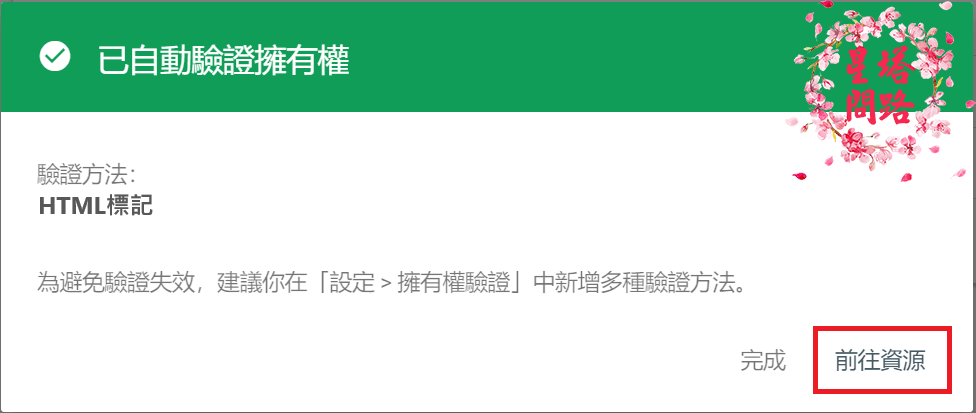
接下來,會看到什麼資訊都沒有,那我們要點選左邊Menu中的【Sitemap】進行設定 🔻

接著要輸入【Sitemap網址】,每個網站輸入的位置都不盡相同,
那痞客邦統一為 ![]() https://xxxxxxxxx.pixnet.net/sitemap_index.xml
https://xxxxxxxxx.pixnet.net/sitemap_index.xml
請將【sitemap_index.xml】複製貼上到Google Search Console,如下圖 🔻

最後按下【提交】,sitemap就會建立完成。
建立完成後,就會出現以下的資訊,
如果自己的Sitemap建立成功,狀態那裡就會出現綠色字的【成功】🔻
如果建立失敗,就會出現紅色字的【錯誤】

看到這裡,大家一定很疑惑,剛不是只提交了一個Sitemap嗎?怎麼星河這裡會出現很多呢?
接下來就是要告訴大家,Sitemap可以繼續提交唷!
由於星河用的是沒有/blog的提交Sitemap,所以星河就用剛剛提交的Sitemap選項點選進去…
出現了底下的讀取記錄 🔻

這裡會發現,Google幫我找到了一個/blog的Sitemap,
那麼…星河就把這個Sitemap整串(blog/sitemap_index.xml)複製下來,
再回到底下圖中的頁面,貼上後,按下提交…🔻

在自己的Sitemap清單中,就又出現了第二個,
依照圖中步驟繼續操作…🔻

這第二個Sitemap,再點選進去,會找到其他的Sitemap,如下圖 🔻

接著,依照下圖步驟,繼續進行…🔻
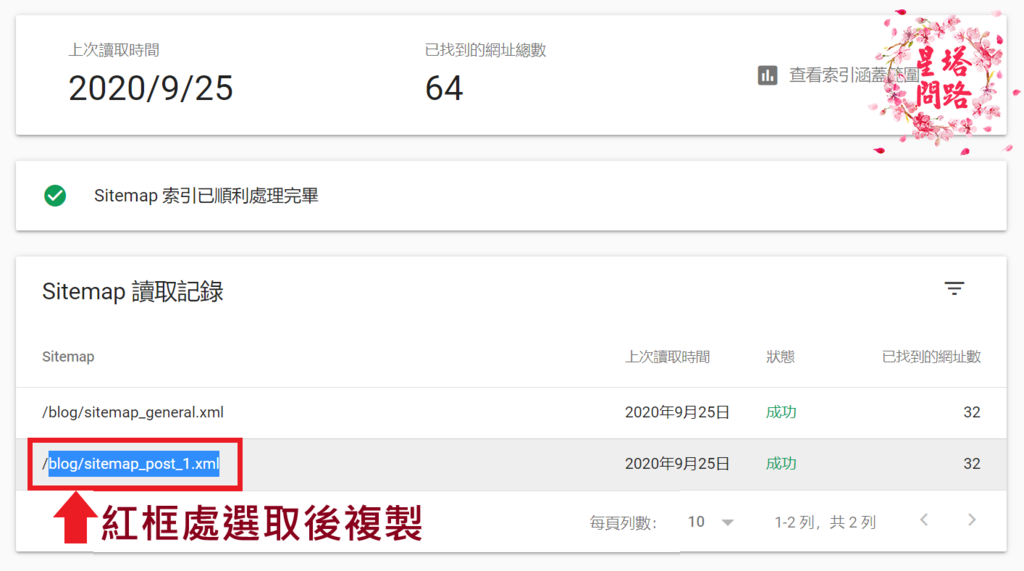
接下來,回到下圖畫面,將剛剛前一步驟複製出的Sitemap貼到提交的地方,按下提交 🔻

成功之後,再回到剛剛還沒有複製的Sitemap當中,複製起來,
讓我們繼續跟著下圖步驟進行…🔻

複製完畢後,回到下圖畫面,貼上後按下提交 🔻

依照步驟,整個Sitemap的提交,就算完成了!
會看到自己底下有4個Sitemap唷!
那這裡重覆的步驟,有一口訣【複製、貼上、提交】,依照這樣的口訣…
之後再回來定期提交Sitemap,就不是問題囉!
之後,再等個1~3天,等待Google的作業陸續完成,再回來Google Search Console看一下成效。🔻

Google會分析出,我們的文章在Google上被曝光的次數、點擊的次數有多少。
然後,大多數是什麼樣的關鍵字,才會搜尋到我們的文章!
這些都有小小的分析,可以提供我們進行參考,讓我們後續在發文時,哪些關鍵字至關重要!
我們一定會不斷的在部落格上發文,最後最後一定要記得定期提交上面加入的Sitemap,
讓Google重新搜尋我們的文章唷!(口訣記住了嗎?🤣)
最後的最後,再貼心的小叮嚀,痞客邦的Content碼複製貼過去、按下儲存後,
就不要再動到痞客邦後台的這串碼囉…
之後的提交,全都在Google Search Console這裡面做,不會跳出去唷!
這篇的教學文章有點長,之後星河會再寫一篇自己小小的經驗, 如何快速讓自己的文章建立索引!
《如果有寫的不好,或不足的地方,歡迎留言指正》
【參考文章】
![]() 【教學】如何讓痞客邦被搜尋到-一步一步帶你完成設定痞客邦 Google Search Console
【教學】如何讓痞客邦被搜尋到-一步一步帶你完成設定痞客邦 Google Search Console
![]() 【網頁】痞客邦部落格增加曝光率就靠它!Google Search Console 驗證、Sitemaps設定教學
【網頁】痞客邦部落格增加曝光率就靠它!Google Search Console 驗證、Sitemaps設定教學
除了讓自己的文章曝光之外,要如何吸引大家前來點閱自己的文章呢?
當然就是要努力的寫文、擁有足夠的總正量,才能夠吸引大眾前來看自己的文章!
那要如何提升自己的總正量呢?
天界之舟所推出的三元合一解脫心法「定位」、「禱告」、「念佛」
完全符合【一念成佛】!
話不多說,來聽聽天雲老師精彩的演說,
聽完後相信您會知道,如何提升自己的總正量唷!







 留言列表
留言列表


